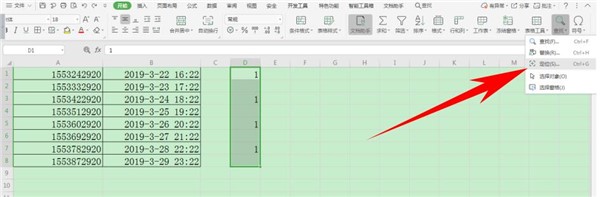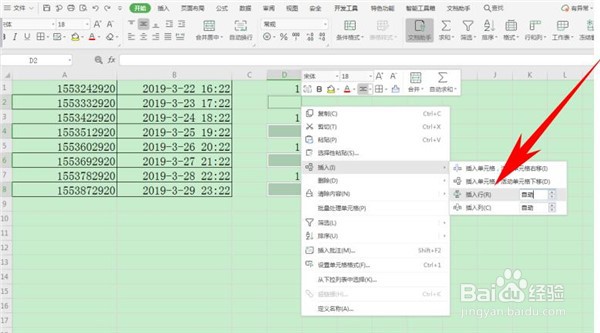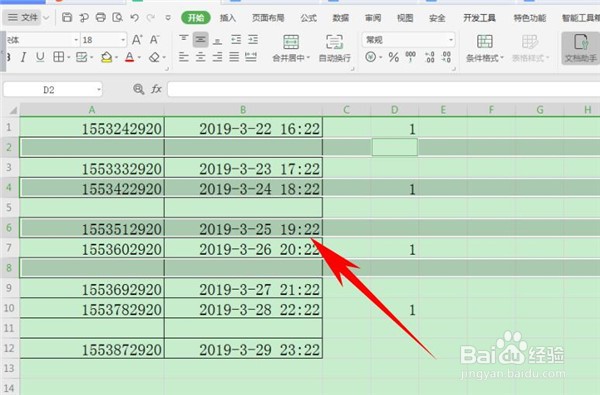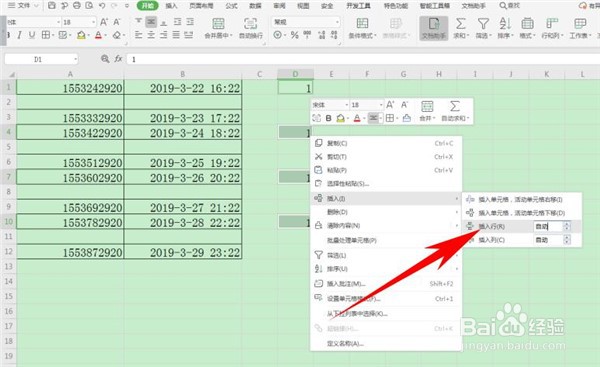Excel中怎么批量隔行插入空行
1、首先,在表格旁咐搭趔涮边,每隔一行输入一个数字1,可以选中数字1与下方空白单元格,按住Ctrl键快速填充,选中数字辅助栏,然后单击工具栏【开始】下的【查找】,在下拉菜单下选择【定位】,或者按快捷键Ctrl+G,直接弹出定位的对话框
2、弹出【定位】的对话框,选择空值,单击定位
3、可以看到辅助列当中的空白行就选择完毕了,单击右键选择【插入】,在下级菜单当中选择【插入行】
4、可以看到表格数据每隔两行,插入了一行空白行,但还是没有达到要求
5、再次选择数字辅助列,按快捷键Ctrl加G,直接弹出定位的对话框,选择【常量】,单击定位
6、可以看到所有的数字全部被选中了,单击右键选择【插入】,在下级菜单当中选择【插入行】
7、这样,表格就达到了我们的要求,每隔一行添加了一行空白行,此时将数字列删除即可
声明:本网站引用、摘录或转载内容仅供网站访问者交流或参考,不代表本站立场,如存在版权或非法内容,请联系站长删除,联系邮箱:site.kefu@qq.com。
阅读量:24
阅读量:35
阅读量:29
阅读量:71
阅读量:73